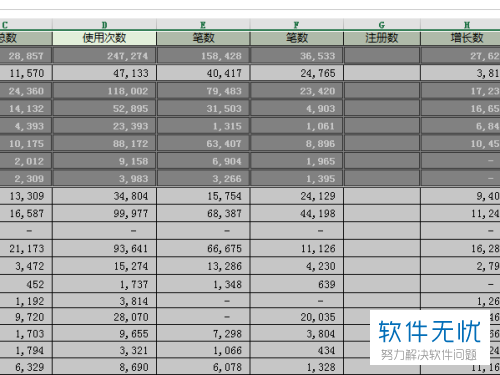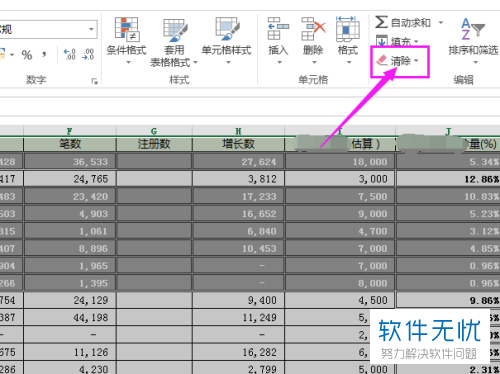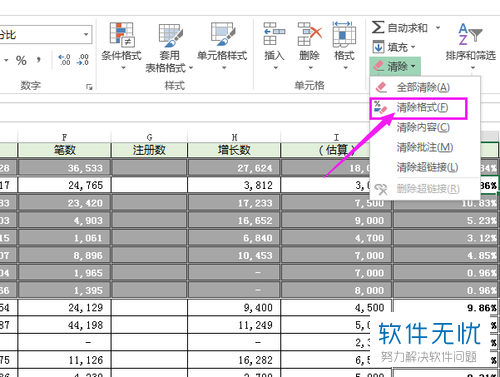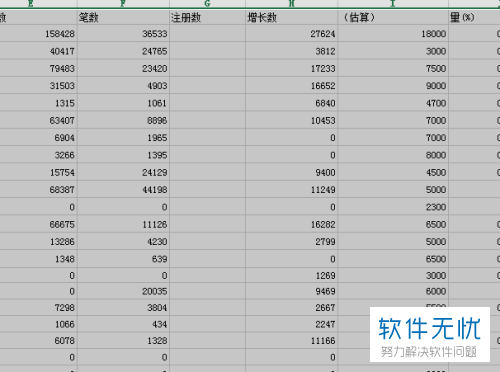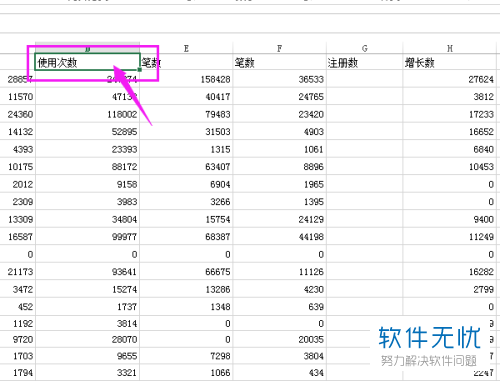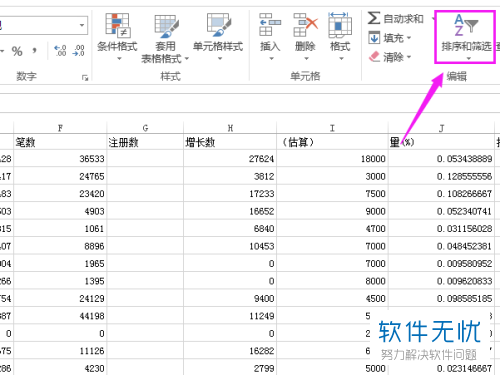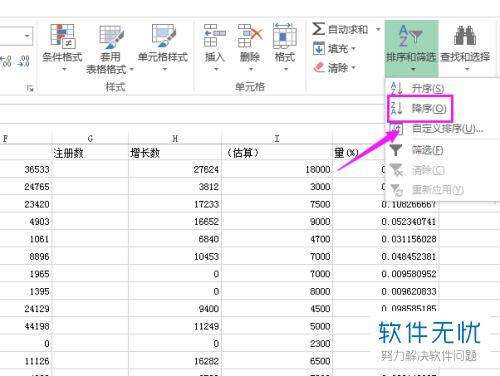excel排序时出现若要进行此操作所有单元格的大小必须相同 |
您所在的位置:网站首页 › 表格排序中出现所有合并单元格大小必须相同 › excel排序时出现若要进行此操作所有单元格的大小必须相同 |
excel排序时出现若要进行此操作所有单元格的大小必须相同
|
相信很多小伙伴在Excel中排序时都会遇到“若执行此操作所有合并单元格需大小相同”这个提示窗口,那么这个问题该如何解决呢?方法很简单,下面小编就来为大家介绍。 具体如下:1. 首先,在Excel中打开我们要进行操作的表格,然后将整个表格都选中。
2. 在上方菜单栏中找到并点击“清除”,如下图箭头所指处:
3. 在弹出选项中点击“清除格式”后,就可以正常排序了。
4. 找到并点击我们要排序的那个标题,然后点击上方菜单栏中的“排序和筛选”。
5. 在弹出选项中根据自身需要选择排序方式,小编这里选了“降序”。
6. 最终效果如下图所示:
以上就是小编为大家介绍的解决在Excel中排序时出现的“若执行此操作所有合并单元格需大小相同”问题的方法,希望能帮到你~ |
【本文地址】
今日新闻 |
推荐新闻 |